CentOS 域名绑定全攻略
在Centos操作系统上实现域名绑定是一个多步骤的过程,涵盖了从域名解析、主机名设置到网络地址转换(NAT)及配置虚拟主机的各个方面,本文将详细阐述这些步骤,并提供相关示例和FAQs,以帮助用户全面理解和实施域名绑定。
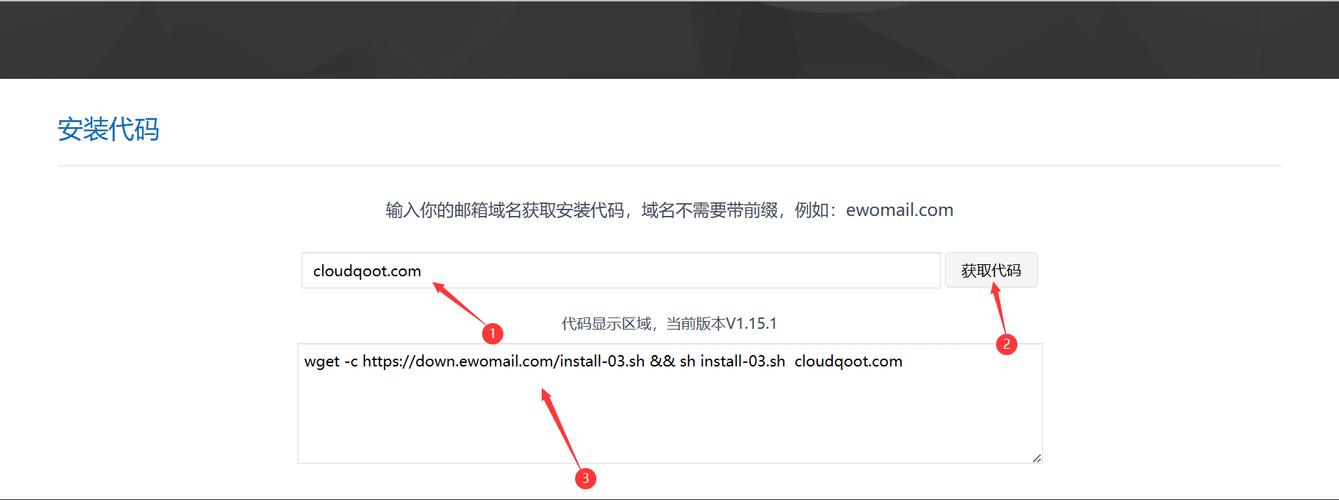
一、域名解析
域名解析是将域名转换为IP地址的过程,这是实现域名绑定的基础,在CentOS上,可以使用DNS服务器来完成域名的解析工作,常用的DNS服务器软件包括BIND和PowerDNS等。
安装BIND并配置DNS:
1、安装BIND:
- sudo yum install bind bindutils y
2、配置主配置文件/etc/named.conf:
- options {
- listenon port 53 { any; };
- listenonv6 port 53 { any; };
- directory "/var/named";
- dumpfile "/var/named/data/cache_dump.db";
- statisticsfile "/var/named/data/named_stats.txt";
- memstatisticsfile "/var/named/data/named_mem_stats.txt";
- allowquery { any; };
- recursion yes;
- dnssecenable yes;
- dnssecvalidation yes;
- dnsseclookaside auto;
- relativeatroot yes;
- /* Path to ISC DLV key */
- bindkeysfile "/etc/named.iscdlv.key";
- managedkeysdirectory "/var/named/dynamic";
- };
- logging {
- channel default_logging {
- file "/var/named/data/named.log" versions 3 size 5m;
- severity info;
- printtime yes;
- printseverity yes;
- printcategory yes;
- };
- logger to default_console;
- logger to default_logging;
- category default { default_logging; };
- };
- include "/etc/named.rfc1912.zones";
- include "/etc/named.root.key";
- };
3、配置区域文件/etc/named.rfc1912.zones:
- zone "example.com" IN {
- type master;
- file "forward.example.com";
- allowupdate { none; };
- };
- zone "0.168.192.inaddr.arpa" IN {
- type master;
- file "reverse.example.com";
- allowupdate { none; };
- };
4、创建正向和反向解析区域文件:
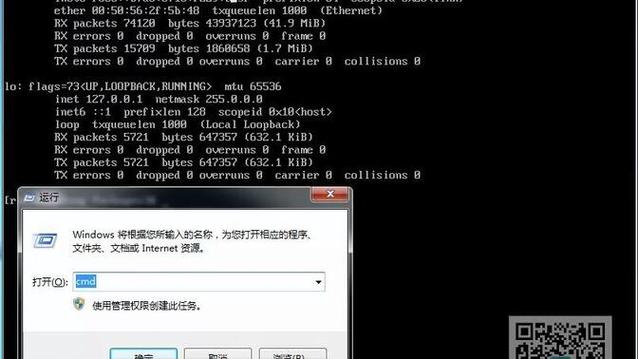
- sudo vi /var/named/forward.example.com
添加内容:
- $TTL 604800
- @ IN SOA ns1.example.com. root.example.com. (
- 2 ; Serial
- 604800 ; Refresh
- 86400 ; Retry
- 2419200 ; Expire
- 604800 ) ; Negative Cache TTL
- )
- IN NS ns1.example.com.
- IN A 192.168.1.2
- sudo vi /var/named/reverse.example.com
添加内容:
- $TTL 604800
- @ IN SOA ns1.example.com. root.example.com. (
- 2 ; Serial
- 604800 ; Refresh
- 86400 ; Retry
- 2419200 ; Expire
- 604800 ) ; Negative Cache TTL
- )
- IN NS ns1.example.com.
- IN PTR www.example.com.
5、启动并启用BIND服务:
- sudo systemctl start named
- sudo systemctl enable named
二、设置主机名
在CentOS上,每个主机都需要设置一个主机名,以便于管理和识别,可以通过以下命令临时或永久设置主机名。
临时设置主机名:
- sudo hostnamectl sethostname www.example.com
永久设置主机名:
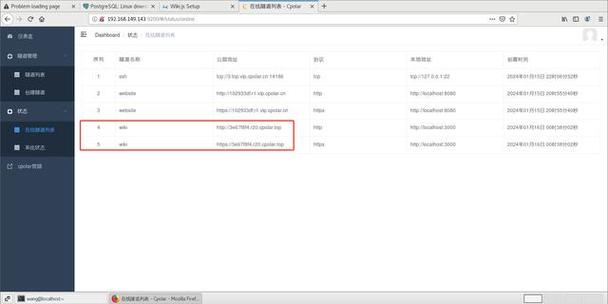
编辑/etc/sysconfig/network 文件,将HOSTNAME 后面的值修改为所需的主机名,
- sudo vi /etc/sysconfig/network
- 修改为
- HOSTNAME=www.example.com
保存并关闭文件,重启系统使更改生效:
- sudo reboot
三、配置网络地址转换(NAT)
如果CentOS服务器需要同时提供多个网站服务,可以使用网络地址转换(NAT)来实现,NAT可以将多个内部IP地址转换为同一个外部IP地址,以便于通过一个公网IP地址访问多个网站,在CentOS上,可以使用iptables或firewalld等工具来实现NAT功能。
使用iptables实现NAT:
1、打开iptables配置文件:
- sudo vi /etc/sysconfig/iptables
2、添加NAT规则,将内部IP地址转换为外部IP地址:
- *nat
- :PREROUTING [0:0]
- A PREROUTING s 192.168.0.0/24 o eth0 j MASQUERADE
- COMMIT
192.168.0.0/24是内部IP地址范围,eth0是外部网卡接口。
3、保存并关闭文件,重新加载iptables规则:
- sudo service iptables restart
四、配置虚拟主机(apache)或Nginx)
在CentOS上搭建网站时,通常会使用Apache或Nginx等Web服务器软件,以下是使用Apache配置虚拟主机的示例。
安装Apache:
- sudo yum install httpd y
配置虚拟主机:
1、打开Apache配置文件:
- sudo vi /etc/httpd/conf/httpd.conf
2、添加虚拟主机配置:
- <VirtualHost *:80>
- ServerName www.example.com
- DocumentRoot /var/www/html/example
- ErrorLog logs/www.example.comerror_log
- CustomLog logs/www.example.comaccess_log common
- </VirtualHost>
ServerName为要绑定的域名,DocumentRoot为该域名对应的网站文件目录。
3、保存并关闭文件,重启Apache服务:
- sudo systemctl restart httpd
问题1:如何在CentOS上更改主机名?
答:可以通过以下两种方式更改主机名:临时更改使用命令hostnamectl sethostname newhostname;永久更改需编辑/etc/sysconfig/network文件,将HOSTNAME后面的值修改为所需的主机名,然后重启系统,具体操作如下:临时设置主机名:sudo hostnamectl sethostname newhostname,永久设置主机名:编辑/etc/sysconfig/network文件,将HOSTNAME后面的值修改为所需的主机名,sudo vi /etc/sysconfig/network # 修改为 HOSTNAME=newhostname,然后重启系统:sudo reboot。
问题2:如何检查CentOS上的DNS解析配置是否正确?
答:可以使用nslookup或dig命令来检查DNS解析配置是否正确,要检查域名www.example.com是否解析正确,可以使用以下命令:使用nslookup:nslookup www.example.com;使用dig:dig www.example.com,如果返回正确的IP地址,则说明DNS解析配置正确。










